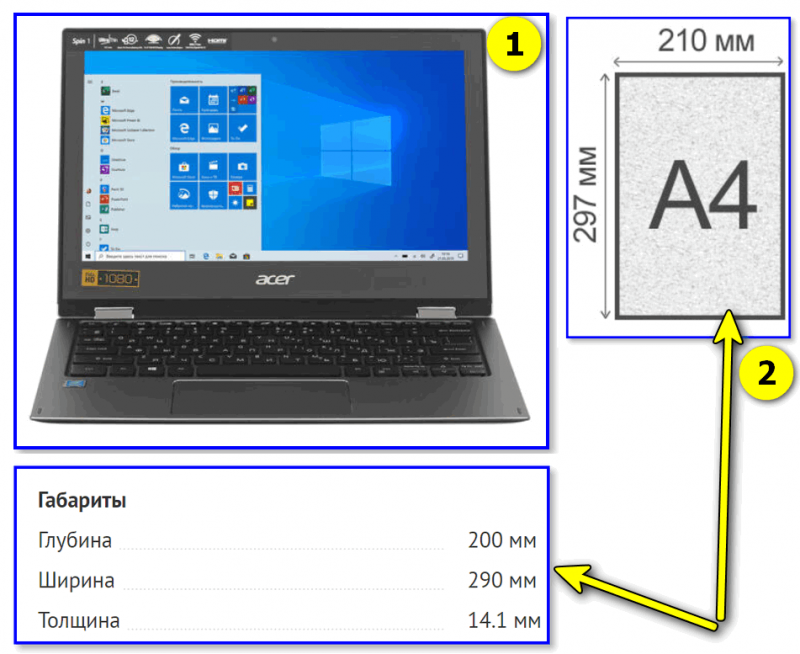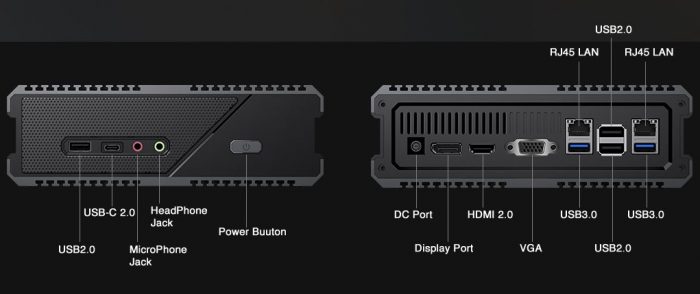Миникомпьютер что это такое
Разновидности «Мини ПК», или что можно использовать в качестве портативного компьютера (+ как из монитора сделать моноблок)

Не так давно меня один мой знакомый активно расспрашивал о том, что можно приобрести вместо обычного классического системного блока 👀 (разумеется, у него было одно весомое условие — чтобы «эта штука» занимала как можно меньше места на рабочем столе).
Само собой, я ему набросал несколько вариантов со ссылками (а потом подумал, добавлю их и на блог — видимо сейчас какой-то тренд на мини-устройства 😉).
👉 Важно!
Да! Есть отдельные игровые ноутбуки (и они меньше классического ПК) — но называть их мини-устройствами, я думаю, всё-таки нельзя.
Что можно «использовать» вместо ПК
«Микро» системный блок (или как из монитора сделать моноблок)
В последние несколько лет на 👉 AliExpress (да и в 👉 наших компьютерных магазинах) стали появляться небольшие «коробушки» (
По сути, это так и есть — достаточно к ним подключить монитор с клавиатурой — и можно работать! 👇
Причем, в наличии есть почти всё, что требуется для базовой комплектации: модули Wi-Fi, Bluetooth, HDMI (VGA), сетевой и USB-порты!
Ниже на фото представлена модель «Мини-ПК XCY» (в качестве примера такого портативного компьютера).
Мини-ПК XCY, Intel Core i7 4500U/i5 7200U/i3 7100U, без кулера, поддержка Windows/Linux, Wi-Fi 300 м, Ethernet, VGA, HDMI-совместимый (пример с AliExpress)
👉 Учитывая размер таких мини ПК — они поместятся на любом рабочем столе! К тому же их можно без проблем взять с собой даже в длительную поездку — много места в сумке такая коробка не займет!
Скажу даже больше — при помощи крепления VESA мини ПК можно закрепить на стене, или просто «прицепить» к задней стенке монитора 👇 (и получить тем самым моноблок — никаких больше лишних проводов и громоздких системников!).
За монитором мини ПК — получился моноблок!
Есть, правда, у таких устройств и недостатки :
👉 Кстати!
Использование подобных мини ПК поможет сэкономить небольшую «копеечку» на электричестве (возможно, для кого это будет актуально 😉).
Raspberry Pi 400 (компьютер-клавиатура)
Raspberry Pi 400 — это микро-компьютер, встроенный в клавиатуру (своего рода ультрабук без экрана). По сути, эту «клавиатуру» достаточно подключить к экрану или ТВ и можно работать! Как она выглядит представлено на фото ниже. 👇
Цена Raspberry Pi 400 составляет примерно 70-100$ — что значительно меньше любого офисного ПК или ноутбука!
Raspberry Pi 400 — внешний вид компьютера
Обзор подобного девайса можете посмотреть (почитать), например, тут (и еще тут 😉). Приобрести можно 👉 в комп. магазинах.
Ультрабуки с экраном в 11÷13 дюймов (размером меньше, чем лист «А4»)
Сейчас в продаже довольно много легких маленьких ультрабуков (диагональю в 10-13 дюймов). Этот размер меньше, чем лист формата А4 (ну или сопоставим с ним!). См. на фото ниже. 👇
А учитывая, что толщина таких устройств чуть более 1 см. — то его можно положить практически в любую папку с бумагами и носить с собой!
Само собой, в домашних условиях можно подключать к ТВ или к монитору (благо, что все необходимые порты имеются: HDMI, USB, Ethernet. ).
Ноутбук размером меньше, чем А4 лист
Кстати, такие компактные ультрабуки есть на базе AMD Ryzen 3-го поколения, и они весьма производительны! Не уступят многим офисным и домашним ПК. (если речь, конечно, не идет о играх*) 👌
Телефон + «переходник»
Разумеется, речь идет не о простом переходнике — а о спец. док-станции, которая позволит подключить к телефону и монитор, и мышку с клавиатурой, и джойстик, и МФУ (например). См. фото ниже. 👇
К телефону подключена мышка, клавиатура, монитор // с помощью док. станции UH3236
👉 Если так подумать, телефон будет в роли системного блока, и работать вы будете за большим экраном (правда, взамен Windows придется взаимодействовать с Android — с одной стороны это может быть удобно, а с другой — может не позволить выполнить некоторые задачи. ).
Кстати, док-станцию можно разместить за монитором, и по сути — получим моноблок (без обилия «торчащих» проводов на рабочем столе).
Здесь, пожалуй, стоит сказать еще о паре моментов:
Дополнения по теме — были бы весьма интересны!
Выбор микрокомпьютера
Одно из направлений развития компьютерной техники и электроники – DIY (Do it yourself или «сделай это сам»). Им увлекаются, например, любители автоматизации и систем «умный дом». Для автоматизации используются решения на микроконтроллерах, например, наборы Arduino или небольшие компьютеры с габаритными размерами не более кредитной карты. Кроме того, сейчас активно развивается такое направление электроники как Internet of Things (Интернет вещей). Вот там для таких небольших микрокомпьютеров самое место.
Микрокомпьютеры представляют собой одноплатные устройства, на которых собрано все, что необходимо для их функционирования. В большинстве случаев это процессор, графический модуль, все, что необходимо для их работы, а также сетевые интерфейсы (как проводные, так и беспроводные), порты USB, видеовыходы, накопители для хранения данных или порты для их подключения (как правило, слоты для карт памяти). Электропитание микрокомпьютеров осуществляется разными способами, как правило, это порт USB. Кроме того, микрокомпьютеры оснащаются портами GPIO, с помощью которых обеспечивается взаимодействие или управление периферийными устройствами.
Основные типы микрокомпьютеров
Так получилось, что на рынке микрокомпьютеров на данный момент нет хоть какого-то стандарта, которого бы придерживались разработчики. Наиболее распространенными являются компьютеры линейки Raspberry Pi (или аналоги, выпускаемые другими компаниями) и Intel Edison, а также устройства, работающие под управлением OC Android. На что обращать внимание при выборе микрокомпьютера. Конечно, стоит обратить внимание на процессор, объем памяти, используемую операционную систему и порты. Но не менее важна развитость платформы, то, насколько активно ее используют в различных проектах. К примеру, для Raspberry Pi написано очень много приложений и существует множество проектов – для большинства стандартных вариантов применения (например, сделать сервер или мультимедийный проигрыватель) не нужно ничего придумывать, можно взять и использовать готовое решение. А Edison активно поддерживается корпорацией Intel, продвигающей этот проект.
Поддерживаемая операционная система
Одним из первых моментов, на которые надо обращать внимание – поддерживаемая операционная система. Сама по себе плата работать не будет, процессор и другие микросхемы должны знать, что им делать.
Микрокомпьютеры могут поставляться как с предустановленной операционной системой, так и без нее. Причем второй вариант более распространен. Далее владелец сам выбирает ту ОС, какую он будет использовать. В большинстве случаев для этого скачивается нужная прошивка из Интернета – с сайта производителя или с тематических ресурсов и форумов, на которых обсуждаются возможности платформы.
В основном в качестве управляющей ОС для работы микрокомпьютеров используются различные дистрибутивы linux. В Интернете доступно множество сборок-дистрибутивов, из которых пользователь выбирает ту, которая лучше всего подходит под запланированные задачи, имеющийся объем памяти и процессор. Кроме того, для управления микрокомпьютерами используется Android, который может быть как предустановленным, так и устанавливаемым самим пользователем из дистрибутива в процессе использования.
Аппаратная платформа
Хотя выбор микрокомпьютера в первую очередь осуществляется под конкретные задачи и функции, в зависимости от наличия или возможности разработки под него подходящих инженерных решений, на его аппаратные характеристики также стоит обратить внимание. Ведь вполне возможно, что вы станете не только использовать готовый софт, но и разрабатывать свой. А в этом случае следует знать, на что способно устройство.
Основные критерии выбора
Для понимания возможностей и производительности выбираемого устройства следует знать тип и характеристики процессора, объем ОЗУ, тип видеочипа, а также интерфейсные возможности микрокомпьютера.
Процессоры микрокомпьютеров
В микрокомпьютерах используются процессоры с ARM-архитектурой или решения на основе Intel Quark или Atom (мобильные процессоры этого типа использует в своих решениях для «Интернета Вещей» Intel). Разные производители применяют в своих устройствах чипы Broadcom (на микропроцессоры этой компании ориентируются разработчики линейки Raspberry Pi), Allwinner, Cortex-A7, Samsung Exynos.
Так как микрокомпьютеры это всегда небольшие устройства и охлаждение в них воздушное, используемые чипы работают на не слишком высокой тактовой частоте. В среднем она составляет от 1000 до 1200 МГц, а чипы Intel вообще работают на частотах от 400 до 500 МГц.
Оперативная память
На производительность устройств влияет не только тактовая частота процессора, количество ядер и их архитектура, но и объем установленной оперативной памяти. При этом, так как, микрокомпьютеры используются для решения относительно узких задач, большого объема оперативки не требуется. В основном в микрокомпьютеры устанавливают 512 Мбайт или 1 Гбайт оперативки. Но есть и модели, в которых памяти менее 100 кБайт. Правда, в них в качестве процессора используется микроконтроллер.
Встроенная память
Следующий важный момент, на который нужно обратить внимание при выборе микрокомпьютера – наличие и объем встроенной памяти. Часто ее просто не предусмотрено в аппаратной конфигурации устройства. Ведь память – это дополнительные микросхемы, под которые нужно место. Поэтому в целях уменьшения габаритных размеров и снижения себестоимости часто просто ставят слот для карт памяти (обычно SD или microSD). Если же встроенная память есть, то чаще всего ставят 4 Гбайт. Меньше бывает только у микрокомпьютеров, больше напоминающих по своей схемотехнике и возможностям микроконтроллерные системы. Память используется для размещения операционной системы, а также используемых приложений, например, софта для работы сервера.
Встроенный видеочип
Следующее, на что можно посмотреть, это тип видеочипа, обеспечивающего обработку графики. Для Raspberry Pi это будет чип Videocore, а для других устройств это будут разные ускорители Mali. По большому счету, это надо знать только для того, чтобы верно подобрать дистрибутив операционной системы. Графику вам с таким устройством все равно обрабатывать не придется.
Кроме того, предлагаются микрокомпьютеры, которые вообще не оснащаются видеочипами. В системе автоматизации они не слишком нужны. В таких случаях, если требуется организовать отображение какой-то информации, индикаторы или экраны подключают к портам GPIO, что требует знания принципов работы и управления устройствами отображения информации, чтобы подавать на них правильные команды с микрокомпьютера.
Интерфейсы
Самые продвинутые микрокомпьютеры оснащаются портами HDMI, Wi-Fi, Bluetooth, USB, портами LAN, карт-ридерами, что позволяет использовать их в качестве полноценных компьютеров, пусть и не очень мощных. Но «поднять» на таком устройстве свой домашний сервер или сделать мультимедийный плеер можно без проблем. Надо только подобрать подходящий дистрибутив операционной системы, в котором не будет излишеств. В разных моделях количество и состав портов различается. Поэтому при выборе микрокомпьютера посмотрите описание конкретной модели, чтобы убедиться, что в ней есть все, что требуется для реализации задуманного проекта.
Еще один момент – платформа, с которой взаимодействует микрокомпьютер. Компьютеры Raspberry Pi и похожие на него модели других производителей – законченные устройства (хотя их реально совместить с другими), а платформу Eduson часто рассматривают как расширение микроконтроллерной платформы Arduino. Для этих микрокомпьютеров даже существует специальный отладочный комплект, с помощью которого пользователь отрабатывает свои идеи или связывает микрокомпьютер с Arduino.
Цены на микрокомпьютеры
Условно все микрокомпьютеры можно поделить на три ценовые категории:
Большая часть микрокомпьютеров находится именно в этой ценовой категории. Тут есть решения с разными аппаратными конфигурациями и представлены все доступные на сегодняшние день направления;
. Наиболее продвинутые в аппаратной части устройства, оснащенные наиболее производительными процессорами, вплоть до восьмиядерных.
Варианты использования
В основном микрокомпьютеры используются в следующих целях:
Микрокомпьютер этого класса обязательно оснащается видеовыходом, позволяющим подключить устройство к источнику отображения информации для удобной настройки ОС и используемого софта. Такие микрокомпьютеры покупают для того, чтобы сделать небольшой и экономичный в части потребления энергии сервер или мультимедийный проигрыватель. При этом универсальные микрокомпьютеры успешно справляются и с работой в системах автоматизации, а также используются в робототехнике.
Как выбрать мини-компьютер?
Этой статьей наш сайт продолжает целый цикл полезных материалов, целью которых станет облегчение выбора какого-либо товара из тысяч предложенных на рынке вариантов. Согласитесь, выбор конкретной модели какого-то устройства всегда отнимает много времени, которое можно потратить с пользой. В сегодняшнем материале мы поговорим о выборе мини-компьютера (неттопа) для дома или офиса.
Введение
Обычно они представляют собой небольшой корпус из пластика с многочисленными портами и интерфейсами для подключения внешних устройств. Мини-компьютеры не занимают на столе много места, не греются, не шумят и вообще призваны отлично выглядеть и при этом выполнять все свои обязанности безукоризненно.
Основные характеристики мини-компьютеров
Процессор, CPU
Оперативная память, RAM
Видеокарта, GPU
Опять-таки, в этом случае большая часть неттопов использует интегрированные решения. Самыми производительными из них на данный момент являются видеочипы серии Intel HD Graphics 5xxx и 6xxx (Iris Pro), а также Nvidia GeForce GT 6xx и 7xx, но они вряд ли пригодятся для тех задач, которые исполняет мини-компьютер. Если вам нужно воспроизводить 4К-видео, то придется выбрать модель с видеокартой помощнее, во всех же остальных случаях она не играет решающей роли.
Жесткий диск / SSD
Подавляющее большинство мини-компьютеров использует 2.5-дюймовые HDD или SSD ноутбучного форм-фактора. Жесткие диски этого формата довольно медленны, но сгодятся для большинства задач. Если же вам
Совсем бюджетные модели могут иметь флэш-память емкостью, к примеру, 16 или 32 ГБ. Если вы планируете использовать мини-ПК для стриминга музыки и видео, то больше вам и не понадобится. В противном случае лучше выбирать модель с HDD емкостью хотя бы 320 ГБ или SSD емкостью хотя бы 120 ГБ.
Материал корпуса, возможность крепления
Интерфейсы и кардридер
Мини-компьютеры под управлением Android и Chrome OS в Беларуси не сильно распространены, но тоже могут справиться с большинство возложенных на них задач.
6 лучших мини-компьютеров
Не слишком привлекательная внешне и не слишком дешевая, но очень производительная по меркам неттопов модель: процессор Intel Core i5, 4 ГБ оперативной памяти и графический чип Intel HD 4600. Множество всевозможных портов (в том числе USB 3.0) и возможность крепления на заднюю панель монитора.
Дорогая модель с самым производительным процессором, которую почему-то оснастили не слишком мощным видеочипом Intel HD 4000. Оснащена всеми необходимыми интерфейсами, поддержкой беспроводных технологий и имеет привлекательный внешний вид.
Модель среднего класса с достаточно мощным процессором, вместительным жестким диском и полным набором основных интерфейсов. Необычный дизайн и интересная подставка наверняка разнообразят ваш рабочий стол.
Заключение
Надеемся, что эта статья помогла вам разобраться с непростой задачей выбора мини-компьютера. В следующий раз мы расскажем о лучших беспроводных наушниках!
Новые мини-ПК, на которые стоит обратить внимание: системы из Китая и не только
Мы регулярно пишем про одноплатники и микроконтроллеры. Но уже давно ничего не писали про мини-ПК, а ведь эти устройства могут быть весьма полезными как для дома, так для офиса. Сегодня это недоразумение будет исправлено — в подборку попали сразу 6 мини-ПК и 1 UPMС в качестве бонуса. Все эти системы заслуживают нашего с вами внимания.
К сожалению, не все можно приобрести прямо сейчас — некоторые появятся в продаже в ближайшие месяцы. Но большинство — да. И если вы хотели бы предложить свой вариант мини-ПК, пишите об этом в комментариях. Ну а пока начнем.
Chuwi RZBOX
Этот миниатюрный ПК как раз из тех устройств, которые сейчас нельзя приобрести. Но уже в октябре они поступят в продажу. Компания Chuwi производит неплохие устройства — я работал с разными ноутбуками компании и надо сказать, они производят впечатление. Быстрые, тихие и металлические — большинство из них именно такие.
Что касается мини-ПК, то ни с одним из них я не знаком, но давайте посмотрим, что это за зверь. Размер Chuwi RZBOX — 7.4″ x 7″ x 2.4″. Базируется он на восьмиядерном процессоре AMD Ryzen 9 4900H.
Девайс будет поставляться в трех вариантах: без ОЗУ и диска, с 8 ГБ ОЗУ и 256 ГБ SSD и 16 ГБ ОЗУ и 512 ГБ. Максимальное количество ОЗУ — 32 ГБ.
MINIX NGC-5
Этот девайс примечателен тем, что вендор использовал для его создания не самые новые чипы. Но производительность системы относительно неплохая. Процессор здесь Intel Core i5-8259U Coffee Lake, а графика — Iris Plus 655.
Размер устройства 6″ x 6″ x 1.7″. Он поставляется с 8 ГБ DDR4 и SSD M.2 2280 PCIe NVMe SSD объемом 256 ГБ. Как и предыдущий девайс, мини-ПК поддерживает до 32 ГБ ОЗУ.
Количество интерфейсов вполне достаточное для комфортной работы. Здесь есть HDMI 2.0a, DisplayPort 1.2 и USB-C. Кроме того, у мини-ПК есть два гигабитных Ethernet-порта, 4 порта USB 3.1, RS-232, что сейчас редкость и слот для SIM-карт. Последнее пригодится, если нужен доступ к интернету там, где нет WiFi или проводной сети.
Mac Mini на M1
Это самый известный мини-ПК из всех, что представлены в подборке. О нем в блоге Selectel писали несколько раз — и девайс действительно получился очень удачным. Вот видео с достаточно подробным описанием возможностей системы.
И еще один ролик — уже с тестами.
Новый Mac Mini, минимально отличается от своего предшественника 2018 года. Первое отличие заключается в предоставляемых интерфейсах ThunderBolt. Старое поколение имеет 4 порта, а новое — всего 2. Второе заметное отличие касается окраса Mac Mini. Устройства с процессорами Intel поставляются в цвете Space Gray, а c M1 — в цвете Silver.
Процессор M1 состоит из 8 ядер на архитектуре ARM64. Однако это не обычные ядра. Половина из них — высокопроизводительные ядра FireStorm, а остальные — энергоэффективные IceStorm.
В Apple M1 присутствует 16-ядерная система Neural Engine для работы с нейронными сетями и машинным обучением. У нас есть возможность предложить аренду сервера с macOS на M1. И это именно Mac Mini.
Beelink LZX
Ну а здесь у нас очень интетесный мини-ПК — это устройство, основа которого — китайский процессор Zhaoxin KX-6640MA. Призводитель этих процессоров наравне с Intel и AMD выпускает x86 чипы, которые, впрочем, не слишком известны в других странах. Но в Поднебесной этот производитель пользуется популярностью.
Что касается процессора, то это четырёхъядерный чип с частотой работы ядра 2,1 ГГц. Графика здесь интегрированная, но она неплохо справляется с 4К видео.
У мини-ПК два гигабитных Ethernet-порта, два HDMI 2.0 порта, шесть USB 3.0 порта, микрофон, плюс беспроводный чип с WiFI и Blutooth.
Компьютер поддерживает вплоть до 64 ГБ ОЗУ и два SSD M.2 2280.
Maxtang MTN-TL50
Еще один интересный миниатюрный ПК, который базируется на процессорах от Intel — причем от Celeron 6305 до Core i7-1165G7. Еще он поддерживает вплоть до 64 ГБ ОЗУ, один SSD формата M.2 2280 и SATA 3.
У компьютера два HDMI 2.0 порта, гигабитный Ethernet, два USB 3.2 Type-A, два USB 2.0 и USB-C.
У мини-ПК алюминиевый корпус, он совместим со стандартом VESA. К сожалению, о стоимости девайса пока что ничего неизвестно.
Beelink U59
Поддерживает девайс работу сразу с двумя 4K-дисплеями благодаря HDMI 2.0 портам. Есть USB-C, а также USB 3.0 Type-A. Два из них находятся спереди устройства, а два — позади.
Еще из возможностей стоит назвать Gigabit Ethernet, WiFi и Bluetooth 4.0. Система будет поставляться с Windows 10, должна поддерживать и Linux.
GPD Pocket 3
Закончим обзор мини-ПК, вышедших относительно недавно описанием грядущего мини-ПК GPD Pocket 3. Правда, это не моноблок, а, скорее, ноутбук. Но обойти вниманием девайс нельзя — уж очень он оригинальный.
Разработчики утверждают, что устройство будет модульным, менять можно будет как внутренние элементы, так и один из портов на торце.
К сожалению, стоимость девайса остается неизвестной.
Устройство оснащено HDMI-портом, двумя USB-A портами, USB-C и Ethernet. Один из портов, как уже говорилось выше — кастомизируемый.